La mejor manera de mostrarle a tu audiencia cómo usar tu producto o cómo funciona tu servicio es compartiendo tutoriales. Los tutoriales bien estructurados e informativos son un gran método para enseñar e informar a las personas. Además, pueden ayudarlo a promocionar su empresa de manera efectiva y construir una comunidad sólida.
Los tutoriales vienen en diferentes formas y formatos:artículos de procedimientos , videos con registros de pantalla, tutoriales animados, etc. Pero, en todos los casos, deben ser pegadizos para mantener la atención de tu audiencia.
La forma más efectiva de tutoriales es el video. Según una encuesta , el 65% de las personas disfruta más viendo videos que leyendo artículos, y hace que los tutoriales en video sean la mejor manera de explicar y mostrar algo.
Con Renderforest, es conveniente incorporar sus registros de pantalla en un video animado, convirtiéndolo en un tutorial aún más atractivo. Este es un ejemplo de un tutorial que puede crear con una de nuestras plantillas de video.
Ahora, veamos lo fácil que es crear y descargar su propio video tutorial en nuestra plataforma.
Para crear su video tutorial, primero deberá Registrarse o Iniciar sesión a Renderforest. Luego, ve a “Crear video” página y elija “Animaciones explicativas” en la sección “Videos de animación” categoría.
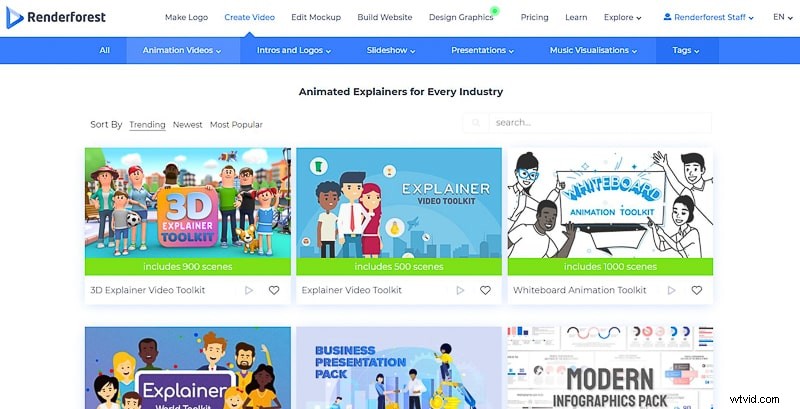
Aquí verás una lista de plantillas que pueden ayudarte a crear el video que necesitas. Nuestro tutorial se creó con el “Juego de herramientas de video explicativo en 3D” , que incluye más de 900 escenas animadas, pero, por supuesto, hay otras plantillas para elegir. A continuación, haga clic en "Crear ahora" para comenzar.
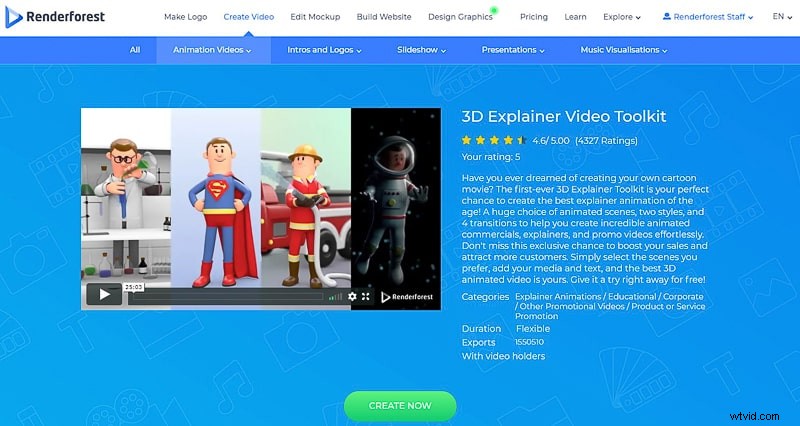
Hay tres formas de crear un video tutorial con esta plantilla. Cada una de estas opciones es útil a su manera.
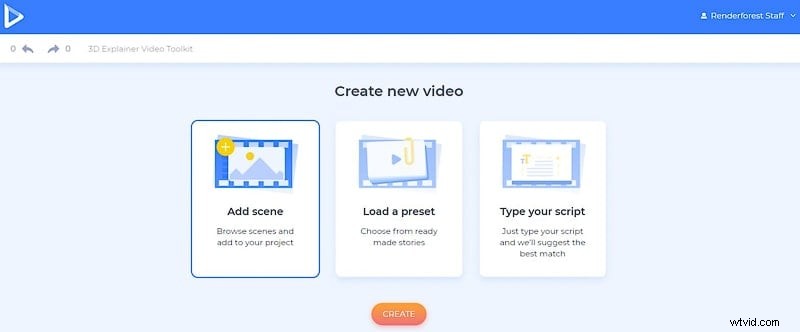
Con “Cargar un preset” opción elige uno de los ajustes preestablecidos llenos de escenas ya seleccionadas y comienza a editarlas con sus archivos multimedia y texto. Hay ajustes preestablecidos para videos explicativos y tutoriales, promociones, introducciones, presentaciones y más. Elija el ajuste preestablecido que necesita y haga clic en "Usar historia preparada" , para empezar a editar las escenas.
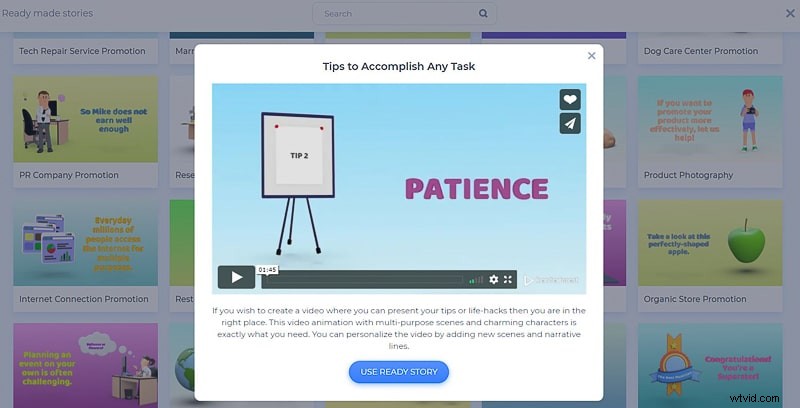
En caso de que ya tengas tu guión de vídeo listo para su video tutorial, puede seleccionar “Escriba su script” y agregue su secuencia de comandos de video en el campo. Haga clic en “Generar proyecto” a continuación, para obtener automáticamente una colección de las escenas apropiadas junto con el texto escrito.
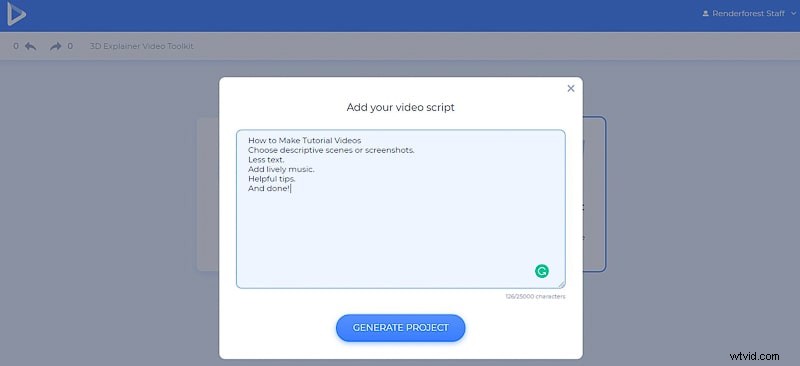
El último “Agregar escena” opción, le permitirá crear su video desde cero. Te ofrecerá una larga lista de categorías de escenas, desde donde podrás elegir todas las que necesites, para crear un buen video tutorial.
Elige las escenas de nuestra biblioteca para personalizarlas. Personajes masculinos y femeninos con diferentes ocupaciones, animaciones de fondo y de oficina, soportes de video, tipografía, marcas de verificación, marcas x y muchas otras escenas están disponibles aquí.
Tienes todo para hacer un tutorial memorable.
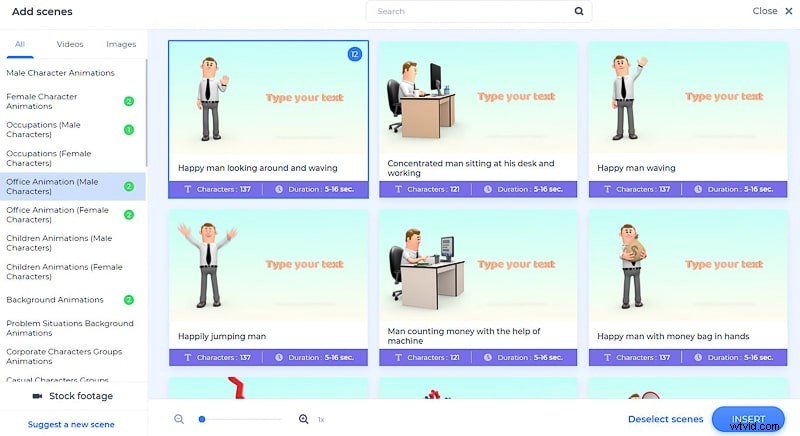
Una vez que seleccione las escenas que necesita, haga clic en “Insertar” para ir a su panel de control. Aquí encontrará las escenas en el orden seleccionado, pero aún podrá cambiar su orden o eliminar las escenas que no necesita. Duplique y reemplace las escenas también, haciendo clic en el menú de tres puntos en cada escena.
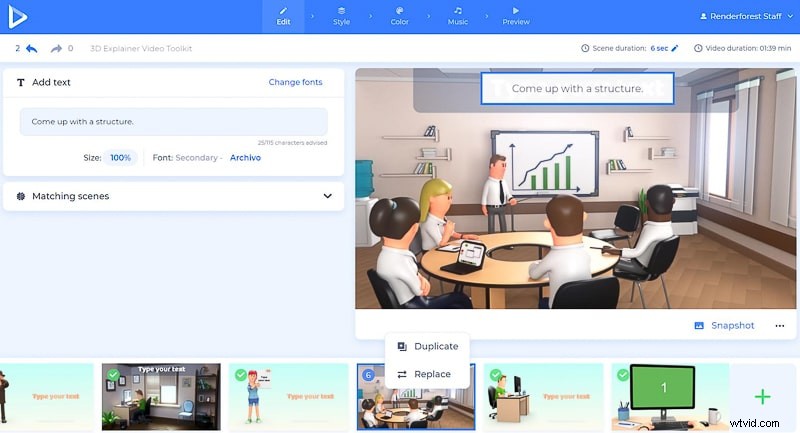
Para editar los textos, haga clic en los espacios con el texto predeterminado y pegue o escriba el suyo.
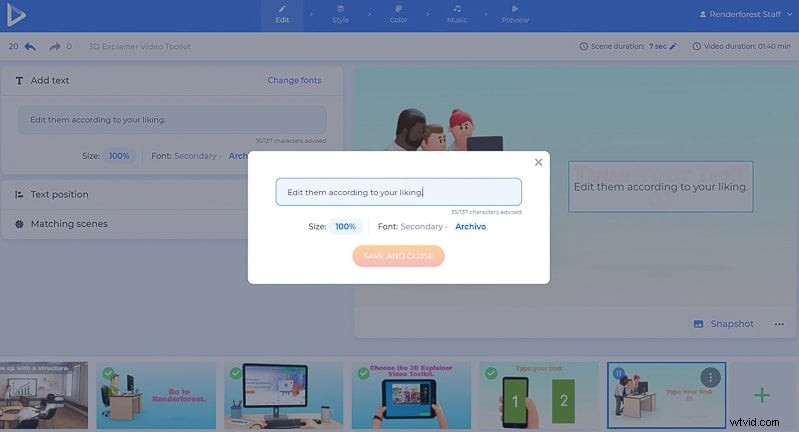
Cambie también la posición del texto en algunas escenas, si necesita que algunas partes sean un poco diferentes.
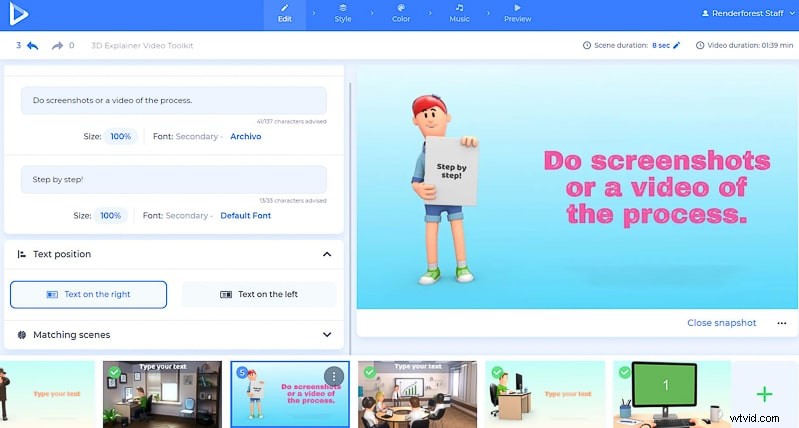
Para agregar sus archivos de video e imagen a las escenas con titulares de medios, haga clic en los campos sugeridos y elija "Cargar" , o "Biblioteca multimedia" si quieres elegir uno de tus cargas anteriores. En caso de que tenga un archivo multimedia que desee agregar desde la web, elija “URL de video” o “URL de imagen” respectivamente, y pegue los enlaces.
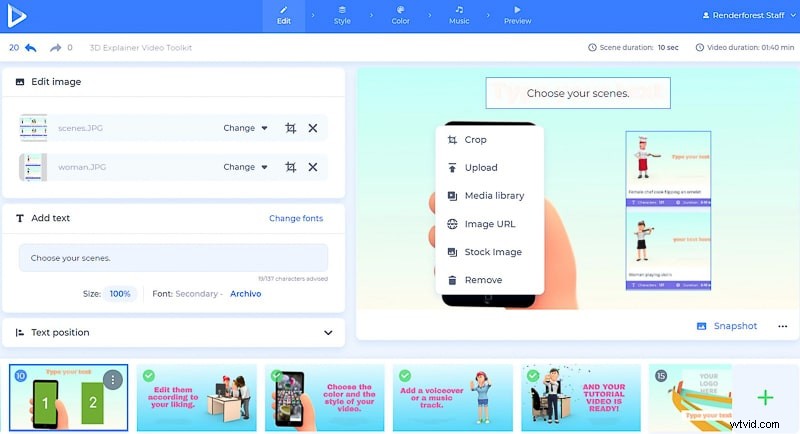
Otra opción incluida en la lista es “Imágenes de archivo” o “Imagen de archivo” , que te ayudará a elegir una foto o un vídeo de nuestra mediateca, en caso de que no dispongas de uno adecuado. Escriba el tema que está buscando o seleccione uno de los más buscados, elija el archivo multimedia que desee y haga clic en “Insertar”.
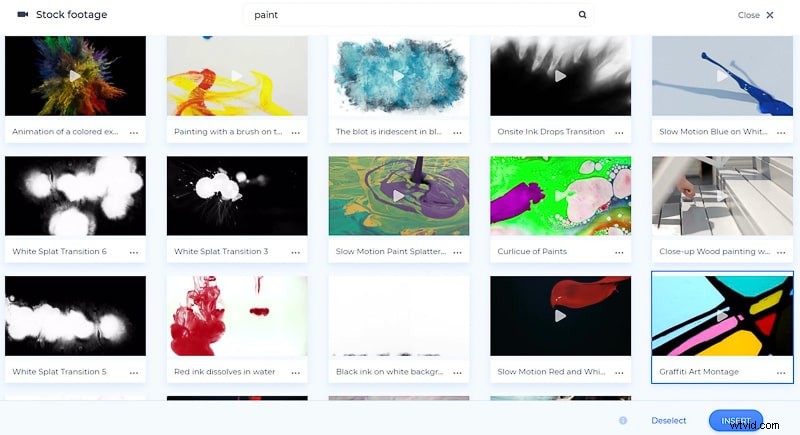
Los videos agregados se pueden recortar y silenciar, según sus preferencias.
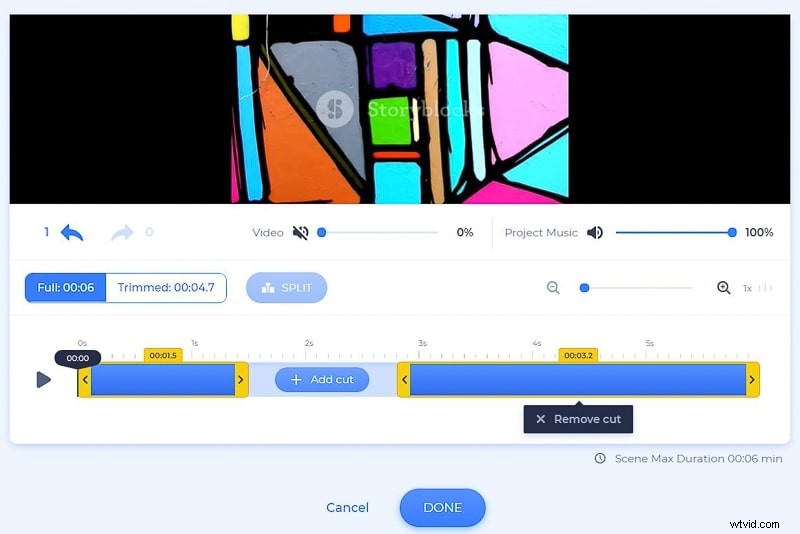
Recorta, voltea o aplica filtros a las fotos añadidas, todo en el acto.
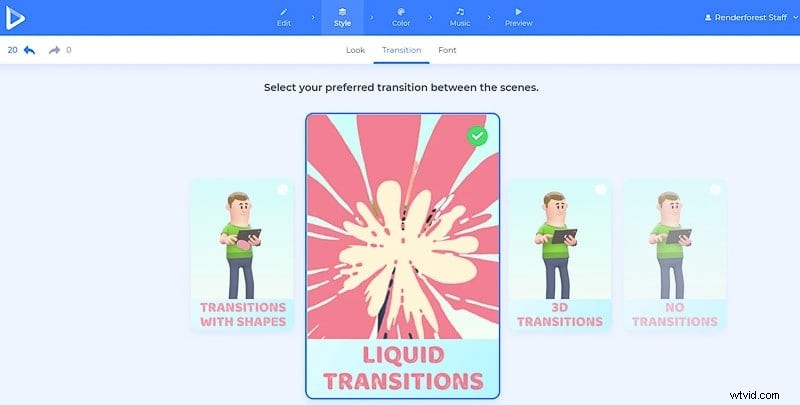
Agregue una escena de logotipo animado también para resaltar su marca. Aún no tiene un logotipo, cree uno con Renderforest en minutos.
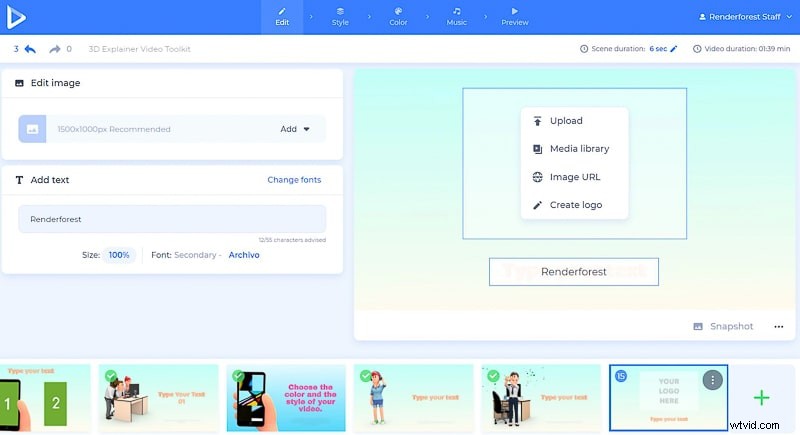
A continuación, vaya al "Estilo" sección, donde podrá elegir el aspecto de su animación, para que sea 3D o plano.
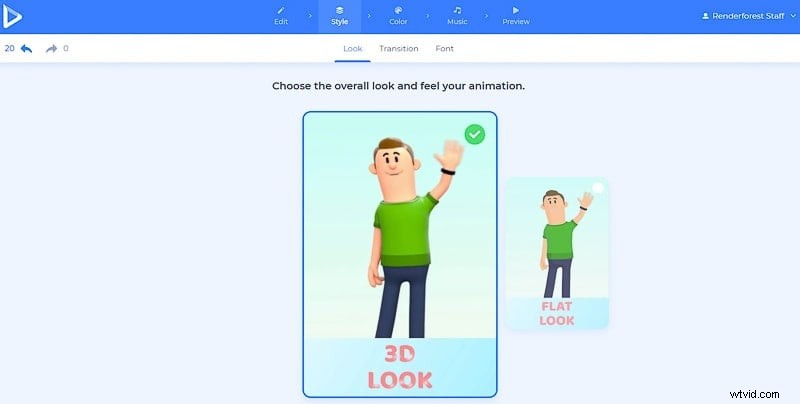
Seleccione también un estilo de transición para convertir su tutorial en una obra maestra más activa y colorida.
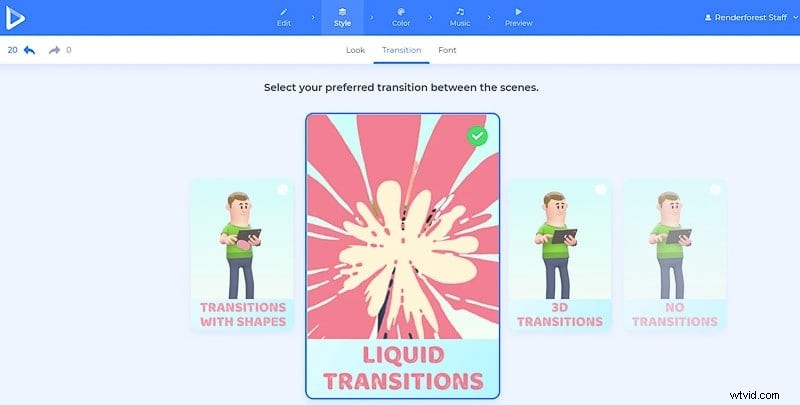
No olvides elegir un estilo de texto también. Puede cambiar la fuente del texto de su video, ya sea principal o secundaria. Haga clic en “Generar” para aplicar y ver los cambios, antes de continuar.
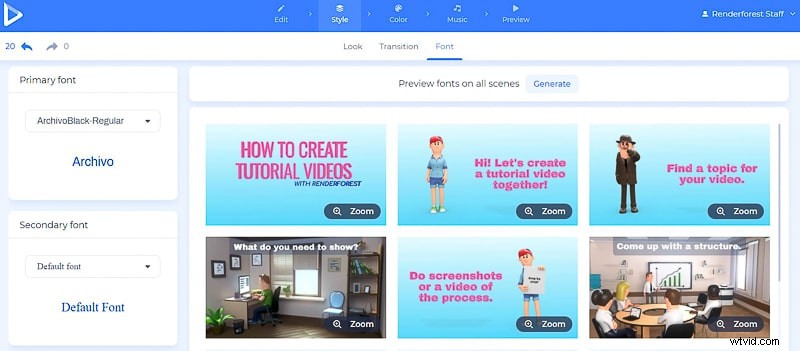
El próximo “Color” le ofrecerá varias combinaciones de colores, para darle a su video tutorial la vibra que le gusta. De nuevo, “Generar” El botón aplicará los cambios a tus escenas.
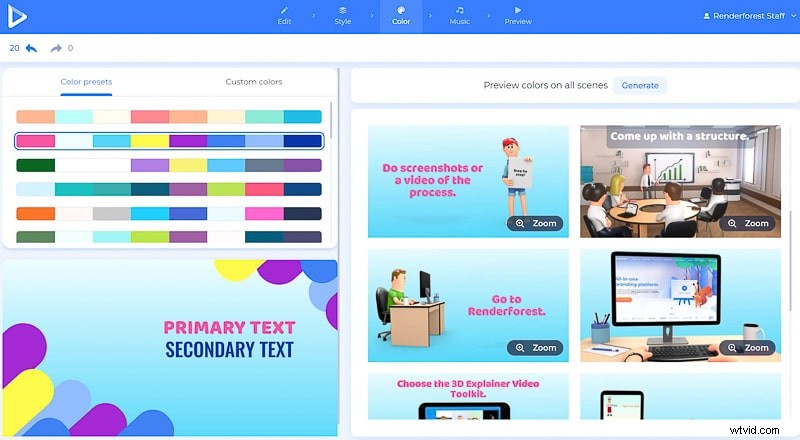
El último paso antes de obtener una vista previa de su video es agregar una pista de música o una voz en off a su creación. Elija una pista de nuestra biblioteca de música, cargue la suya o grabe una voz en off en el acto. De esta manera, su tutorial tendrá todas las características que la gente disfruta en un video.
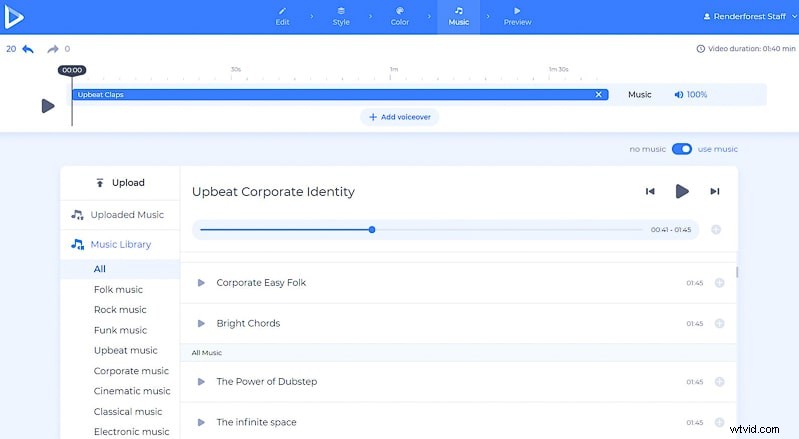
¡Hecho! Es hora de que "Vista previa" tu tutorial y mira el trabajo que has hecho antes de exportarlo.
Hay varias opciones para exportar su creación. La primera es la opción gratuita, con la que puedes descargar tu vídeo con calidad SD360 y marca de agua.
Con el otro “Alta calidad” opción podrá elegir uno de nuestros planes de suscripción paga. Vea todos los detalles de nuestros precios aquí .
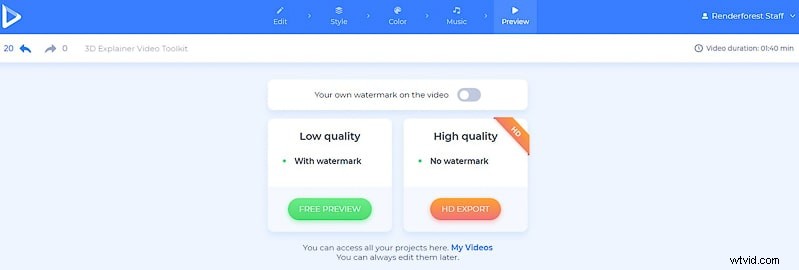
¡Eso es todo! Su video tutorial está listo para ayudar a su audiencia a aprender una o dos cosas y ayudar a realizar las acciones deseadas en su plataforma sin ningún problema. El video se guardará en su cuenta de Renderforest y estará listo para ser editado o extraído en "Mis videos" sección.
¿Estás listo para crear tu próximo tutorial? ¡Comencemos de inmediato!
Juego de herramientas de vídeo explicativo
Cree nuevas historias animadas, tutoriales en video o explicaciones cautivadoras con más de 500 escenas, encantadores personajes y más. ¡Pruebalo ahora!
Kit de herramientas de animación de pizarra
Explique conceptos difíciles, muestre tutoriales paso a paso o cree videos publicitarios o promocionales únicos con este kit de herramientas, lleno de funciones fáciles de usar.
Juego de herramientas de video explicativo de estilo de línea
Este kit de herramientas minimalista y colorido está aquí para ayudarlo a crear diferentes tipos de animaciones explicativas increíbles y videos promocionales. Con personajes y trasfondos extraordinarios y fáciles de identificar, tú y tu audiencia definitivamente no se aburrirán.
